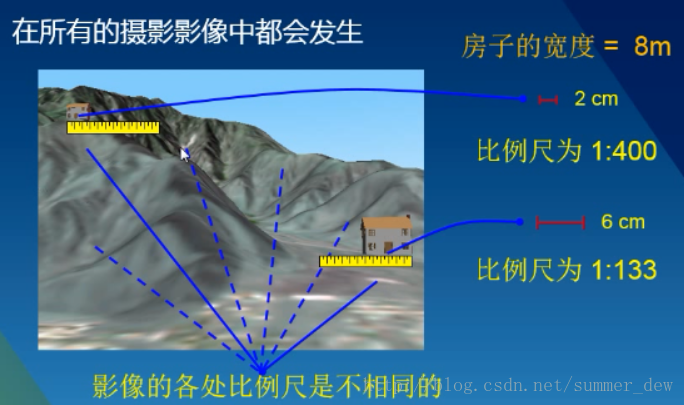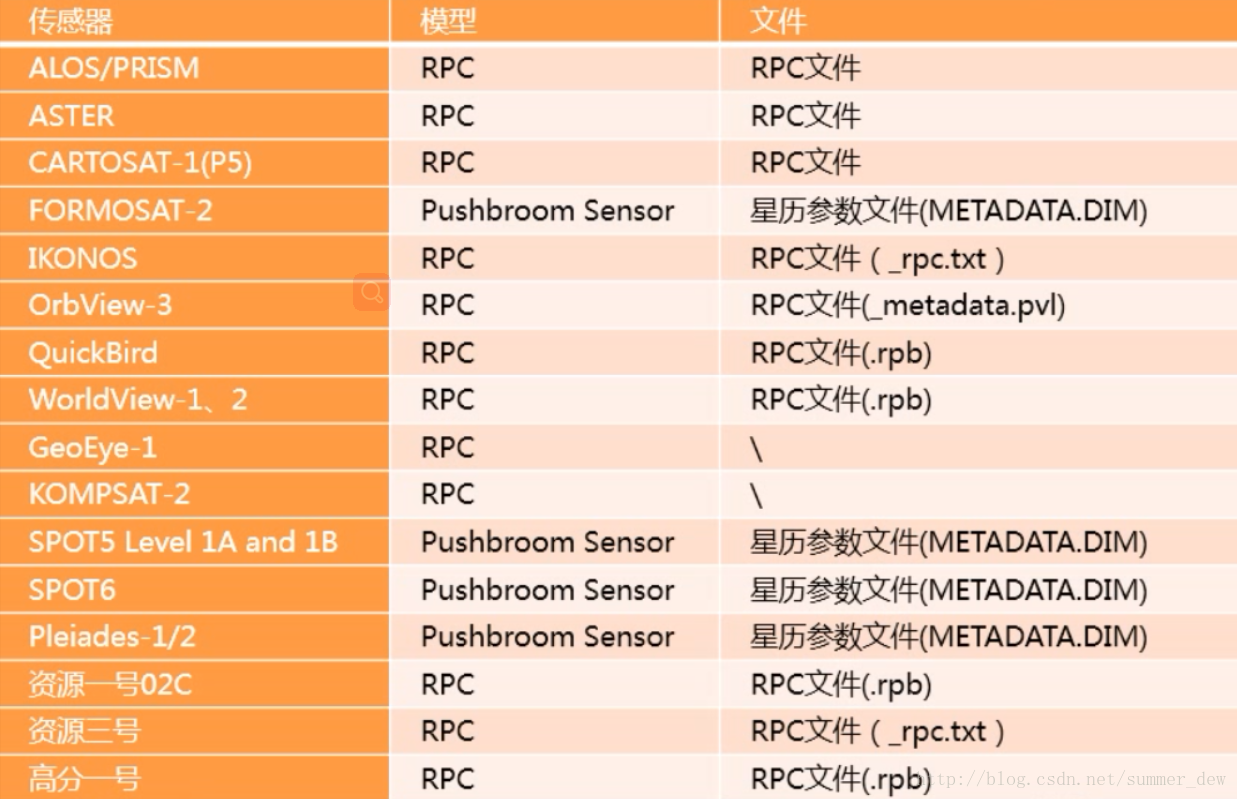[ENVI] 正射校正
正射校正
原因
在卫星影像和航空影像中会有一些误差,误差主要原因:
比例尺变化
传感器的姿态/方位
- 传感器的系统误差(推帚扫描透视中心)
由于以上原因,影像中的像元的地理位置坐标与现实有所偏差。
使用条件
需要DEM文件,影像RPC信息(失去RPC信息需要Build RPC,请看本文最后一个内容自定义RPC文件)
RPC:Rational polynomial coefficient
适用于以下影像影像:
- 分辨率较高(≤15米),且具有RPC文件或轨道参数的图像
- 中等分辨率(如20米),影像覆盖区为山区,地形起伏较大。可以用正射校正以达到较高的精度要求
常见正射校正参数文件:
RPC正射校正流程化工具
数据:DEM数据,GCPs可选,影像具有RPC信息
工具:[Toolbox]–>[Geometric Correction]–>[Orthorectification]
- [RPC Orthorectionfication]。选择数据、DEM数据
- [GCPs]–>单击地图添加GCP,修改GCP属性。选择Adjustment
[status]控制点类型:Adjustment控制点参与RPC模型进行调整,应用于正射纠正;Indepanent不参与调整RPC模型,只计算单个误差
[GCPs]可以不设置,一些传感器的RPC已经很精确了
Classic中的正射校正工具
数据:DEM数据,GCPs(输入坐标形式),参考影像(未知对应坐标,可使用一幅参考影像),影像中具有RPC信息
工具:[Map]–>[Orthorectification]–>[传感器]–>[传感器 with Ground Control]–>选择[待纠正影像]
- OpenAs打开数据(待校正影像、基础影像、DEM数据)
- 为基础影像绑定DEM数据:[Avalialbe Bands List]–>右键[基础影像]–>[Edit Header]–>[Edit Attribute]–>[Associate DEM file]–>选择dem。完成后,十字丝查看像元时就有该像元的DEM信息
- 打开[待校正影像]
- [Map]–>[Orthorectification]–>[传感器]–>[传感器 with Ground Control]–>选择[待纠正影像]
如果没有该影像的[传感器],则选择[Generic RPC and RSm]: - 选择控制点:两个十字丝移到对应位置,[基础影像]–>右键–>[Pixel Locator]打开十字丝信息–>[Export]导出到[Ground Control Points Selection]窗口–>[Add Point]
自动采集控制点的RPC正射校正
数据:待校正影像、参考影像、DEM数据、影像中具有RPC信息
缺点:不能指定输出影像的分辨率大小。实现自动采集控制点的RPC正射校正方法的指定分辨率大小:http://blog.sina.com.cn/s/blog_764b1e9d0102wy1y.html
操作:
- 打开三幅影像
- [Geometric Correction]–>[Orthorectification]–>[RPC Orthorectification Using Reference Image]
- 相关参数:
[DEM Is Height Above Ellipsoid]:DEM是椭球高,示例的DEM是平均高程,选取No
[Grid Spacing]:像素间隔
精度查看:需要DEM
- [Geometric Correction]–>[Orthorectification]–>[RPC Orthorectification]–>选择[结果图像]、[DEM数据]
- [GCPs]–>打开自动生成的控制点文件,后可查看精度
自定义RPC文件图像正射校正
当我们数据的RPC信息丢失时,需要进行自定义RPC文件,然后进行正射校正。
使用ENVI打开影像–>右键–>[View Metadata]查看是否有RPC信息
自定义RPC需要的数据源:
- 相机或传感器参数(内定向元素)
- 地面控制点(推算外定向元素)
一般步骤:
- 内定向(Interior Orientation,只针对航空相片而言):建立相机参数和航空像片之间的关系
它将使用航片间的条状控制点、相机框标点和相机的焦距,来进行内定向 - 外定向(Exterior Orientation):将把航片或卫片上的地物点同实际已知的地面位置(地理坐标)和高程联系起来
通过选取地面控制点,输入相应的地理坐标,来进行外定向 - 使用DEM进行正射校正:将对航片和卫片进行真正的正射校正
校正过程中将使用定向文件、卫星位置参数,以及共线方程(collinearity equations)。
共线方程式由以上两步,并利用DEM共同建立生成的。
操作:
- [Toolbox]–>[Geometric Correction]–>[Orthorectification]–>[Build RPCs]
- 设置Camera Model,可参考ENVI帮助文档,查看影像传感器的信息
- 选择GCPs
- 完成后,实现往影像中加入RPC元数据
- 按以上步骤来进行正射校正
正射校正
原因
在卫星影像和航空影像中会有一些误差,误差主要原因:
比例尺变化
传感器的姿态/方位
- 传感器的系统误差(推帚扫描透视中心)
由于以上原因,影像中的像元的地理位置坐标与现实有所偏差。
使用条件
需要DEM文件,影像RPC信息(失去RPC信息需要Build RPC,请看本文最后一个内容自定义RPC文件)
RPC:Rational polynomial coefficient
适用于以下影像影像:
- 分辨率较高(≤15米),且具有RPC文件或轨道参数的图像
- 中等分辨率(如20米),影像覆盖区为山区,地形起伏较大。可以用正射校正以达到较高的精度要求
常见正射校正参数文件:
RPC正射校正流程化工具
数据:DEM数据,GCPs可选,影像具有RPC信息
工具:[Toolbox]–>[Geometric Correction]–>[Orthorectification]
- [RPC Orthorectionfication]。选择数据、DEM数据
- [GCPs]–>单击地图添加GCP,修改GCP属性。选择Adjustment
[status]控制点类型:Adjustment控制点参与RPC模型进行调整,应用于正射纠正;Indepanent不参与调整RPC模型,只计算单个误差
[GCPs]可以不设置,一些传感器的RPC已经很精确了
Classic中的正射校正工具
数据:DEM数据,GCPs(输入坐标形式),参考影像(未知对应坐标,可使用一幅参考影像),影像中具有RPC信息
工具:[Map]–>[Orthorectification]–>[传感器]–>[传感器 with Ground Control]–>选择[待纠正影像]
- OpenAs打开数据(待校正影像、基础影像、DEM数据)
- 为基础影像绑定DEM数据:[Avalialbe Bands List]–>右键[基础影像]–>[Edit Header]–>[Edit Attribute]–>[Associate DEM file]–>选择dem。完成后,十字丝查看像元时就有该像元的DEM信息
- 打开[待校正影像]
- [Map]–>[Orthorectification]–>[传感器]–>[传感器 with Ground Control]–>选择[待纠正影像]
如果没有该影像的[传感器],则选择[Generic RPC and RSm]: - 选择控制点:两个十字丝移到对应位置,[基础影像]–>右键–>[Pixel Locator]打开十字丝信息–>[Export]导出到[Ground Control Points Selection]窗口–>[Add Point]
自动采集控制点的RPC正射校正
数据:待校正影像、参考影像、DEM数据、影像中具有RPC信息
缺点:不能指定输出影像的分辨率大小。实现自动采集控制点的RPC正射校正方法的指定分辨率大小:http://blog.sina.com.cn/s/blog_764b1e9d0102wy1y.html
操作:
- 打开三幅影像
- [Geometric Correction]–>[Orthorectification]–>[RPC Orthorectification Using Reference Image]
- 相关参数:
[DEM Is Height Above Ellipsoid]:DEM是椭球高,示例的DEM是平均高程,选取No
[Grid Spacing]:像素间隔
精度查看:需要DEM
- [Geometric Correction]–>[Orthorectification]–>[RPC Orthorectification]–>选择[结果图像]、[DEM数据]
- [GCPs]–>打开自动生成的控制点文件,后可查看精度
自定义RPC文件图像正射校正
当我们数据的RPC信息丢失时,需要进行自定义RPC文件,然后进行正射校正。
使用ENVI打开影像–>右键–>[View Metadata]查看是否有RPC信息
自定义RPC需要的数据源:
- 相机或传感器参数(内定向元素)
- 地面控制点(推算外定向元素)
一般步骤:
- 内定向(Interior Orientation,只针对航空相片而言):建立相机参数和航空像片之间的关系
它将使用航片间的条状控制点、相机框标点和相机的焦距,来进行内定向 - 外定向(Exterior Orientation):将把航片或卫片上的地物点同实际已知的地面位置(地理坐标)和高程联系起来
通过选取地面控制点,输入相应的地理坐标,来进行外定向 - 使用DEM进行正射校正:将对航片和卫片进行真正的正射校正
校正过程中将使用定向文件、卫星位置参数,以及共线方程(collinearity equations)。
共线方程式由以上两步,并利用DEM共同建立生成的。
操作:
- [Toolbox]–>[Geometric Correction]–>[Orthorectification]–>[Build RPCs]
- 设置Camera Model,可参考ENVI帮助文档,查看影像传感器的信息
- 选择GCPs
- 完成后,实现往影像中加入RPC元数据
- 按以上步骤来进行正射校正